文章来源:BIMWELL 夏筱年
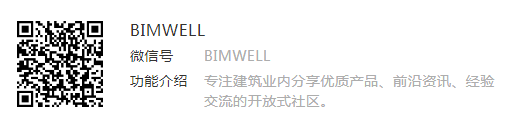
1、首先我们打开一个立面。双击鼠标滚轮最大化,发现界面一片空白,怎么回事呢?理论上我们是有一个默认的<标高1>。

2、这让我想起了小白在建模中的常见问题,出现构件不可见的情况该怎么处理呢?
别着急,明天会在样板中间加一个<BUG专栏>特别讲一些在制作过程中可能出现的一些问题以及注意事项,今天先来解决标高不见的问题。
移步<属性>中的范围,我们看看<远剪裁>:
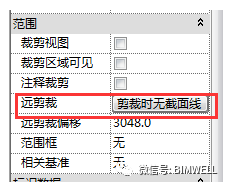
3、单击会发现有三种类型。

我们选中不剪裁,(这三个类型以后会细说)点击确定再双击滚轮最大化,发现我们的标高出现了。

4、仔细观察和我们熟悉的标高不太一样呢。我们熟悉的标高是这样的。
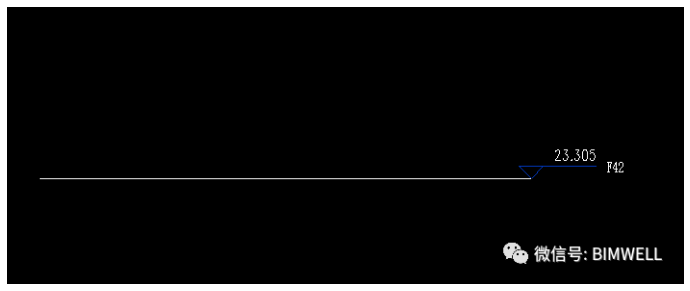
5、我想昨天认真思考的同学应该知道现在需要做的是载入标记族并进行属性编辑啦。这里就不一一赘述,(族文件请到QQ群领取)。
标记族载入位置如下所示:


6、接下来大家赶紧开始新建标高并且对楼层进行命名并且根据TIP4的内容以及项目需要进行逻辑树的丰富和成型吧。
7、最终成果
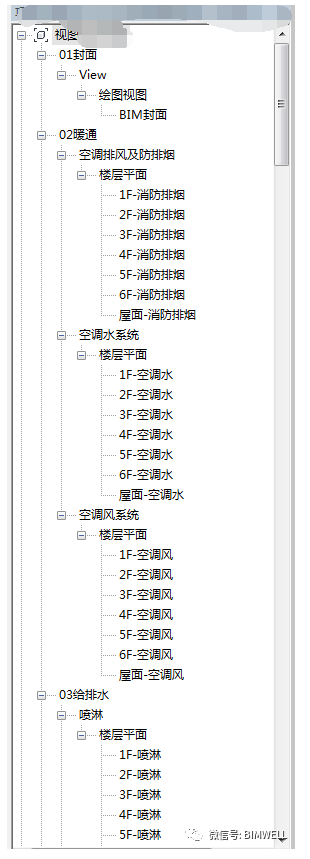
Revit中文网作为国内知名BIM软件培训交流平台,几十万Revit软件爱好者和你一起学习Revit,不仅仅为广大用户提供相关BIM软件下载与相关行业资讯,同时也有部分网络培训与在线培训,欢迎广大用户咨询。
网校包含各类BIM课程320余套,各类学习资源270余种,是目前国内BIM类网校中课程最有深度、涵盖性最广、资源最为齐全的网校。网校课程包含Revit、Dynamo、Lumion、Navisworks、Civil 3D等几十种BIM相关软件的教学课程,专业涵盖土建、机电、装饰、市政、后期、开发等多个领域。
需要更多BIM考试教程或BIM视频教程,可以咨询客服获得更多免费Revit教学视频。
转载请注明来源本文地址:https://www.tuituisoft/blog/11191.html